Rozważania dotyczące najnowszego wydania ujednoliconego tworzenia Microsoft Copilot Studio
Ważne
Możliwości i funkcje Power Virtual Agents są teraz częścią Microsoft Copilot Studio w wyniku znacznych inwestycji w generatywną AI i poprawioną integracje z Microsoft Copilot.
Niektóre artykuły i zrzuty ekranów mogą odwoływać się do Power Virtual Agents podczas aktualizowania dokumentacji i zawartości szkoleniowej.
Najnowsza wersja Microsoft Copilot Studio jest już tutaj i jest ogólnie dostępna (GA). To wydanie stanowi dużą aktualizację dla produktu Copilot Studio. W tym wydaniu wprowadzono dużą liczbę aktualizacji i usprawnień, które umożliwiają organizacjom tworzenie doświadczeń rozmówczych wartościowych i odpowiednich dla klientów i użytkowników wewnętrznych.
W chwili wydania najnowszej wersji Copilot Studio należy rozważyć migrację z klasycznych doświadczeń Power Virtual Agents do najnowszej wersji Copilot Studio. Ten przewodnik ma pomóc czytelnikom w zrozumieniu niektórych istotnych usprawnień w tym wydaniu oraz obszarów, które należy uwzględnić podczas migracji klasycznych doświadczeń Power Virtual Agents organizacji.
Uaktualnienie do ujednoliconego tworzenia Copilot Studio
Jeśli utworzono już jeden lub więcej klasycznych aplikacji Power Virtual Agents, użytkownik może się dowiedzieć, jaki proces będzie uaktualnienie do najnowszej wersji Copilot Studio.
Klonowanie istniejącego klasycznego bota Power Virtual Agents do pomocnika Copilot Studio
Aby ułatwić uaktualnienie, w chwili premiery dostępna jest nowa funkcja klonowania, dostępna teraz na klasycznych botach utworzonych przy użyciu Power Virtual Agents.
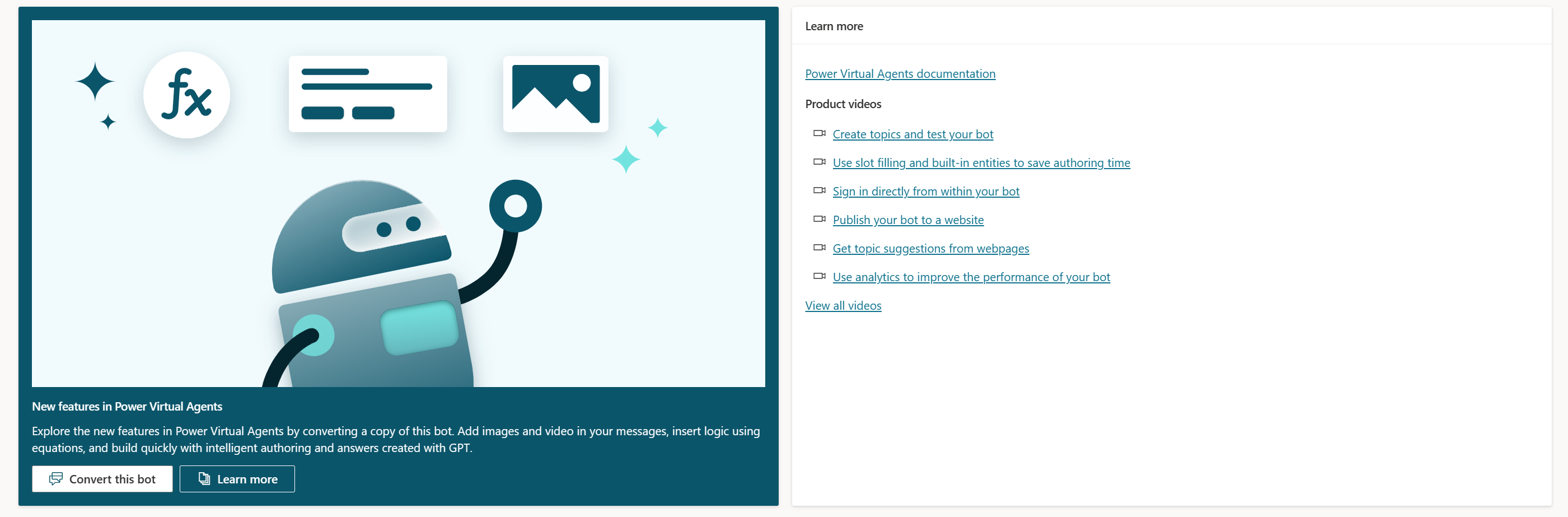
Ta funkcja sklonuje wybranego klasycznego bota Power Virtual Agents i tworzy nowego pomocnika, który używa najnowszej wersji ujednoliconego tworzenia. Należy zwrócić uwagę na ważne kwestie związane z tym procesem przetwarzania, na przykład następujące zagadnienia:
- Proces przetwarzania jest dostępny tylko w tym samym języku, z klasycznej wersji źródłowej pomocnika, aby ukierunkować proces przetwarzania.
- Proces przetwarzania sklonuje tylko tematy utworzone przy użyciu kanwy sieci Web Microsoft Copilot Studio (nie tematy wbudowane przy użyciu Bot Composer).
- Klonowanie encji procesu i skojarzonych z nimi synonimów i encji niestandardowych.
- Administratora pomocnika musi ponownie skonfigurować ustawienia autoryzacji, kanałów i zabezpieczeń w sklonowanym wersji użytej do tworzenia pomocnika.
- Wszystkie umiejętności Bot Framework z klasycznego bota Power Virtual Agents trzeba by było połączyć ze sklonowanym pomocnikiem wersji użytej do tworzenia.
- Połączenie z przepływami Power Automate, wbudowane przy użyciu kanwy sieci Web Copilot Studio, jest sklonowane i skojarzone w temat w sklonowanym ujednoliconym temacie tworzenia. Stanowczo zaleca się jednak przetestowanie połączeń.
- Należy wziąć pod uwagę wszystkie niestandardowe kanwy i inne składniki niestandardowej architektury, które mogły wcześniej być połączone z klasycznymi botami Power Virtual Agents. Te składniki niestandardowe trzeba by było przetworzyć lub ponownie skonfigurować do nowego sklonowanego ujednoliconego tworzenia pomocnika i testowania. Ponadto na całą architekturę należy uwzględnić szersze zagadnienia. Uwzględnianie to obejmuje dowolny efekt w architekturze, która mogła zostać zaktualizowana od chwili zaktualizowania klasycznych identyfikatorów (i to właśnie ze względu na identyfikator każdego bota).
- Wszelkie zautomatyzowane potoki wdrażania trzeba będzie zaktualizować, jeśli identyfikator klasycznego bota Power Virtual Agents będzie używany albo odwoływany do klasycznego bota.
- Należy zaktualizować wszystkie niestandardowe raportowanie dla nowego wdrożenia pomocnika. Na przykład jeśli jest używane niestandardowe rozwiązanie do potoku danych lub inne rozwiązania raportowania.
Ważne
Nie może to być pełna lista oparta na bieżącej implementacji i architekturze. Przed wdrożeniem w środowisku produkcyjnym upewnij się, że wykonano wymagane testy pomocnika, nawet jeśli używasz funkcji klonowania do migracji pomocnika między wersjami.
Uwaga
W przyszłości mogą być dostępne inne narzędzia pomagające w migracji klasycznych botów. Będziemy wdzięczni za opinię na temat migracji tej funkcji. Prześlij żądania funkcji
Dokonując migracji klasycznego bota z Power Virtual Agents do ujednoliconego tworzenia Copilot Studio, możesz uzyskać dostęp do najnowszych funkcji Copilot Studio ujednoliconego tworzenia treści. Są to między innymi funkcje Copilot Studio obsługi GPT, zarządzanie zmiennymi i Power FX, widok kodu, zdarzenia i wiele innych. Możesz skorzystać z tej możliwości, aby dodać dodatkową wartość do swojego pomocnika, a w rezultacie poprawić zadowolenie klientów.
Co nowego w najnowszej wersji Copilot Studio
Poniższe omówienie nie jest wyczerpującą listą nowych funkcji lub aktualizacji w ujednoliconym tworzeniu Copilot Studio. Warto zwrócić uwagę na nowe funkcje, które są obecnie dostępne w ramach tworzenia Copilot Studio, lub istotne zmiany, które powinny zwrócić uwagę czytelników.
Ważne
Więcej szczegółowych informacji o podstawowych funkcjach i funkcjach Copilot Studio zawiera Przewodnik wprowadzenia
Utwórz nowego pomocnika
Tworząc zupełnie nowego pomocnika, po wybraniu Nowy pomocnik pod pozycją Pomocnicy w głównej nawigacji pojawia się nowy proces tworzenia pomocnika, podczas którego twórcy pomocnika mogą nazwać pomocnika, określić język pomocnika, a także rozpocząć korzystanie z ulepszonych konwersacji (funkcja publicznej wersji zapoznawczej)
Dodatkowo można skonfigurować Zaawansowane informacje, w tym ikonę, wybrać tematy lekcji (lub ich nie uwzględnić), a także wybrać domyślne rozwiązanie i domyślną nazwę schematu dla nowych tematów. Po wybraniu nazwy schematu zostanie bezpośrednio wykorzystany przedrostek wybranego rozwiązania.
Porada
Aby uzyskać więcej informacji o opcjach poprawionej konwersacji, zobacz następujące podsekcje i dokumentację funkcji załączoną do tego artykułu.
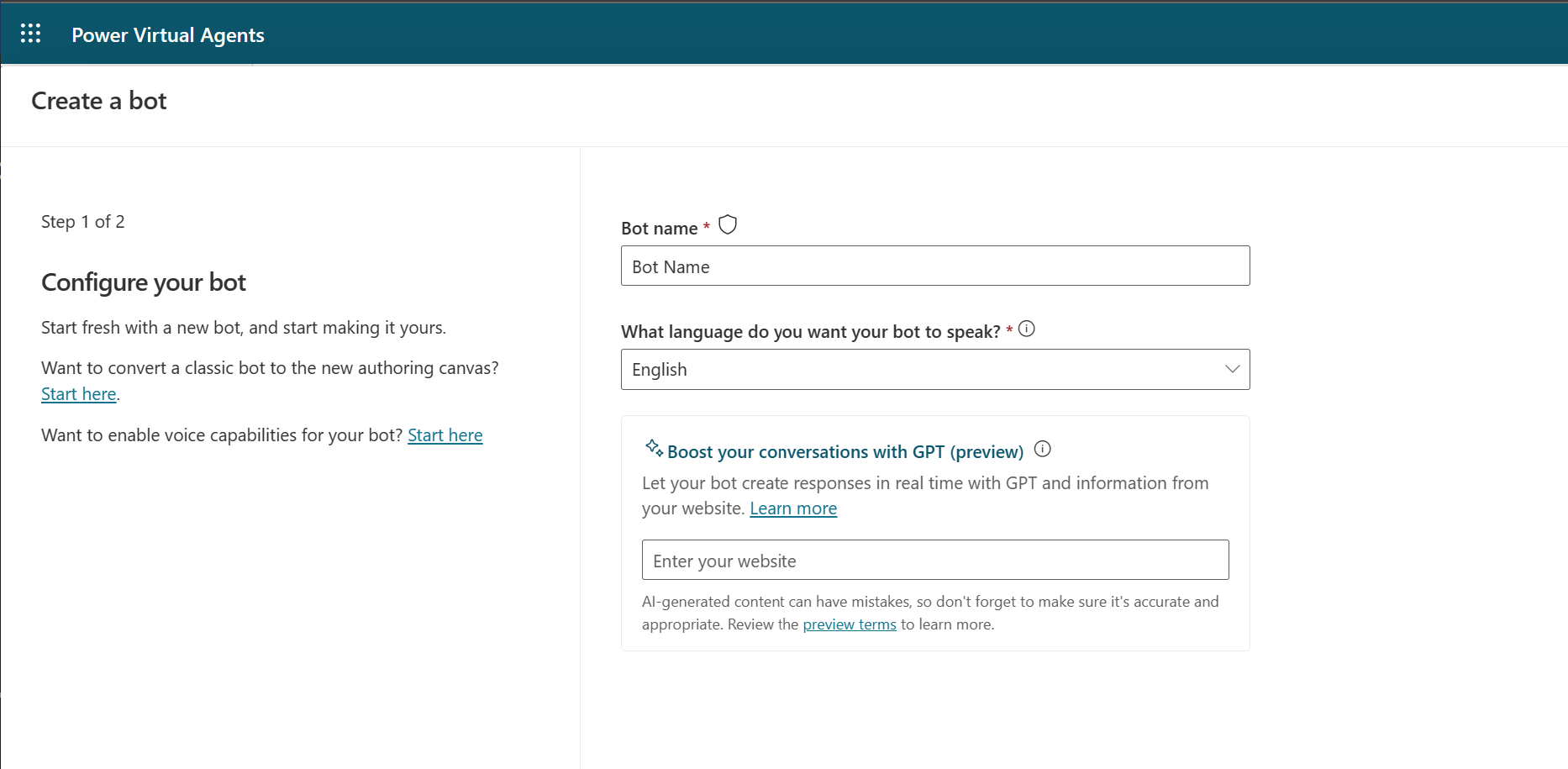
Interfejs zmian użytkownika
Celem wielu aktualizacji interfejsu użytkownika jest ułatwienie i bardziej intuicyjne korzystanie z produktu w pomocniku i administrowaniu. Aktualizacje rozpoczynają się od funkcji tworzenia pomocnika, ale na tym nie koniec. Wprowadzono następujące ulepszenia:
- Tworzenie nowego tematu: użytkownicy nie mogą już tworzyć tematów przy użyciu funkcji Bot Composer. Twórcy pomocnika mogą ręcznie temat nowy temat lub użyć Copilot Studio.
- Tagi wyzwalaczy: w widoku tematu zobaczysz teraz wszystkie typy wyzwalaczy i różne wyzwalacze ze względu na funkcję zdarzeń, np. Odebrano wiadomość.
- Łączniki w temacie: wcześniej łączniki między węzłami były zakrzywione.
- Temat: Interfejs użytkownika: w menu tworzenia kanwy tworzenia, w nowym panelu produktywności i w menu rozszerzonym znajdują się obecnie dodatkowe węzły, aby można było dołączyć pomocnika i zmienne.
- Okno obserwacji zmiennej: konkretne wywołania, gdy nie ma już okna obserwacji zmiennej na minimapie, a zamiast tego na panelu zmiennych w górnej części kanwy tworzenia.
- Wyskakujące menu: obecnie Microsoft Copilot Studio wykorzystuje się pełne okno w funkcji tworzenia. Inne właściwości, oparte na wyboru na kanwie tworzenia, tradycyjnie były przechowywane w panelu wysuwanego z boku ekranu.
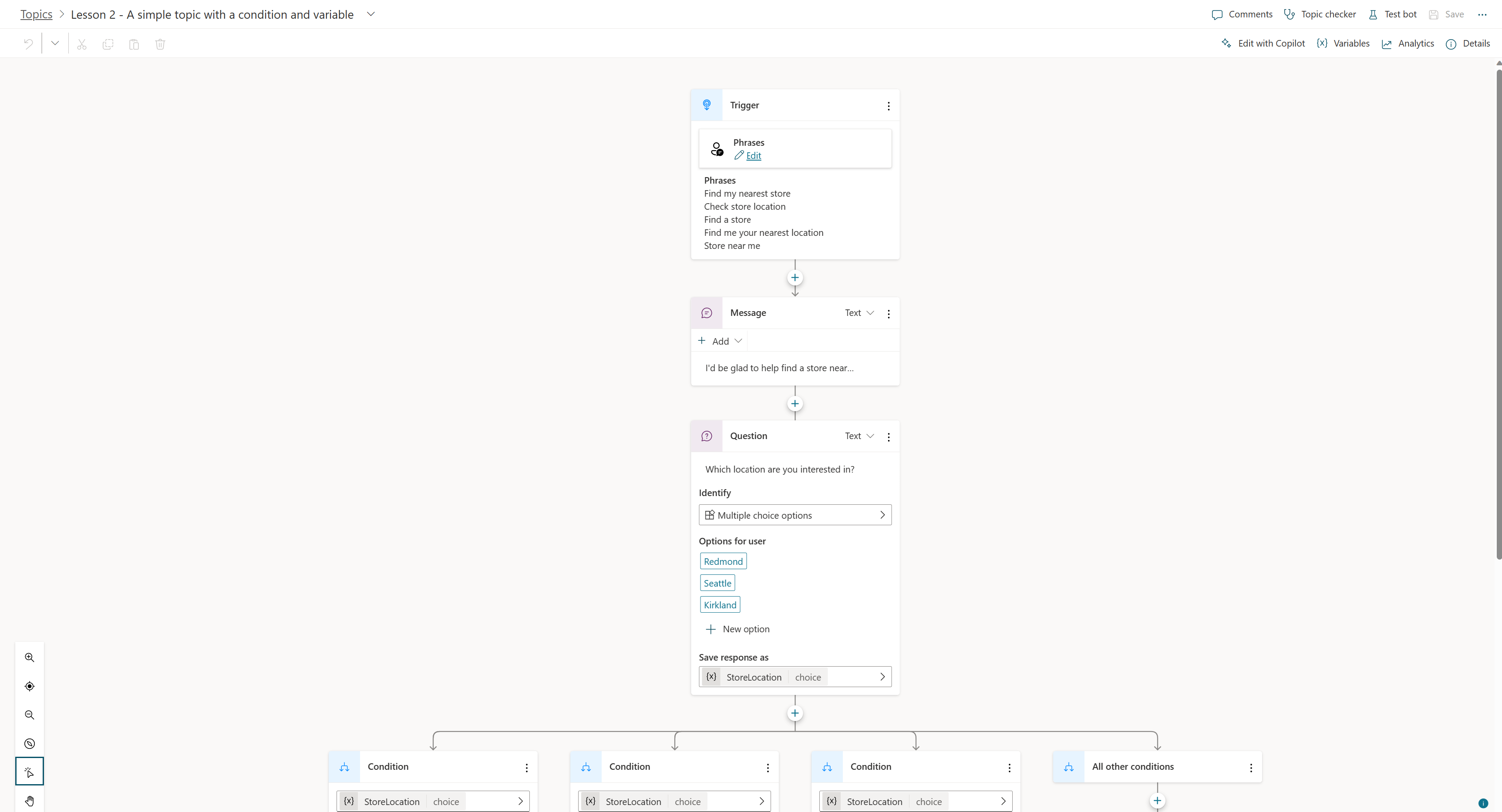
Tematy systemowe
Jeśli nie masz doświadczenia z pomocnikiem i tworzeniem za pomocą Copilot Studio, nie zalecamy zmieniania Tematów systemowych. Jeśli użytkownik jej zaznajomiony z Copilot Studio, może zauważyć, że nowe i zaktualizowane tematy systemowe są teraz dostępne w najnowszym wydaniu tworzenia.
Początek rozmowy: wcześniej klasycznym twórcom botów trzeba było dostosować klasyczny kod, aby automatycznie rozpocząć rozmowę za pomocą Copilot Studio. Ten kod nie jest już wymagany, a temat systemowy Początek rozmowy automatycznie rozpoczyna rozmowę i jest domyślnie włączony. Rozmowa może być automatycznie rozpoczynana od użycia panelu „Testuj panel pomocnika z Copilot Studio”, gdy pomocnik będzie automatycznie rozpoczynał pracę przy użyciu danych tematu rozmowy.
Wiele dopasowań do wielu tematów: podczas tworzenia rozmów na rozmowach użytkownik zadaje pytanie, może odpowiadać na wiele tematów, które mogą być dopasowane do wielu tematów. Wiele dopasowań powoduje, że występuje wieloznaczne doświadczenie, które zwykle jest określane mianem „Czy masz na myśli” doświadczeń Copilot Studio. Jednoznaczne znaczenie ma to, kiedy pomocnik pyta użytkownika: „Czy masz na myśli X lub Czy masz na myśli Y?”. Ten sposób pomaga w rozsyłaniu dwóch lub więcej tematów o wysokim poziomie klasyfikacji i dopasować je do pierwotnego pytania użytkownika. W najnowszym wydaniu Copilot Studio można edytować jednoznaczne środowisko, korzystając z tematów systemowych „Wiele dopasowanych tematów”, na przykład nie wyświetlając określonych tematów po wyzwoleniu niejasności.
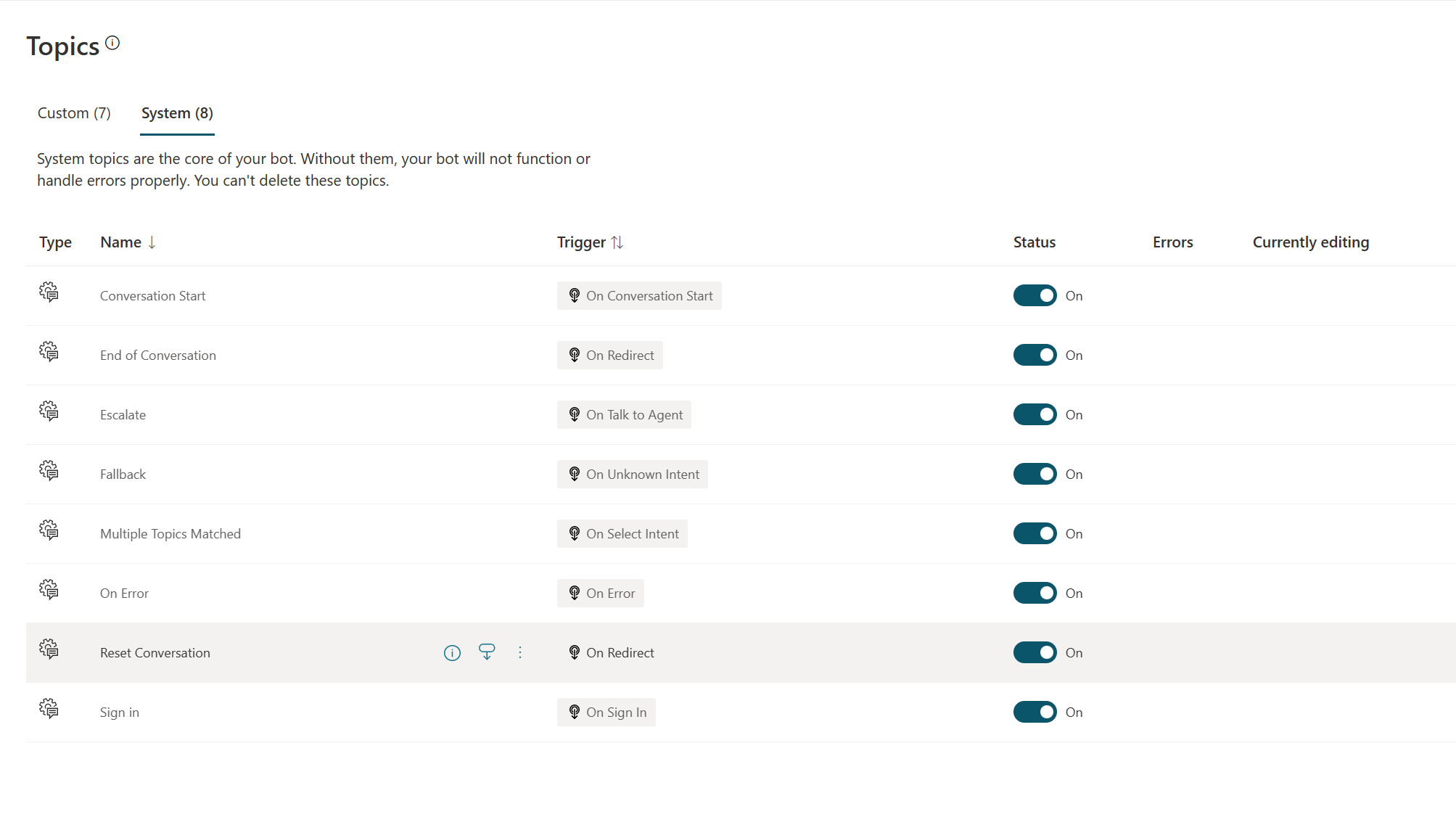
Przekaż całe obiekty z powrotem do Microsoft Copilot Studio korzystając z Power Automate
Copilot Studio jest zintegrowany z Power Automate, co umożliwia twórcom pomocnika łączenie się z wieloma różnymi łącznikami w celu pobierania i uzyskiwania dostępu do danych w innych systemach. W poprzedniej wersji Microsoft Copilot Studio między Copilot Studio i Power Automate mogły przechodzić tylko obiekty typu tekst, numer lub wartość logiczna (tak/nie).
W ujednoliconym wydaniu tworzenia Copilot Studio można teraz wysłać cały obiekt. Niezależnie od tego, czy ten obiekt jest rekordem Dataverse, czy kolekcją rekordów Dataverse, obiekt jest ponownie wysyłany przy użyciu tekstu wyjściowego instrukcji zwrotu Copilot Studio.
Dzięki nowym możliwościom tworzenia w programie Copilot Studio autor/twórca pomocnika może następnie pobrać ten obiekt z Power Automate. Następnie autor/twórca używa funkcji węzła analizy i nowych funkcji zmiennej w celu wyodrębnienia informacji z tego obiektu. Po pobraniu formatują go zgodnie z wymaganiami (na przykład w niestandardowej karcie adaptacyjnej).
Zmienne, Udoskonalenia okien obserwacji zmiennych i Testowanie
W najnowszym wydaniu zaktualizowano zmienne. Aktualizacje zawierają wybór węzłów zmiennych do tworzenia nowych zmiennych i ich aktualizowania oraz wykorzystania danych systemowych i zmiennych. Ponadto twórcy pomocnika mogą dołączać formuły Power FX i wykonywać obliczenia w czasie wykonywania Copilot Studio.
Podczas testowania niezwykle istotna jest możliwość testowania zmiennych w ramach przepływu procesu temat podczas tworzenia doświadczeń konwersacyjnych. Aby przetestować, okno oglądać zmienną zostało wcześniej w minimapie programu temat, gdzie kreator/autor pomocnika może użyć panelu w Copilot Studio testowania w celu przetestowania tematów i danych między nimi. Zmienne testowe są teraz dostępne w panelu zmiennych na panelu bocznym na kanwie tworzenia, w obszarze Test. Wraz z oknem panelu testowania twórcy/autorów pomocnika mogą teraz oglądać zmienne i ich dane w tym panelu zarówno dla zmiennych temat jak i globalnych. Co więcej, jako że ten panel zawiera dużą ilość miejsca, to środowisko testowania usprawnia się w przypadku tematów dotyczących dużej liczby zmiennych w ich obrębie.
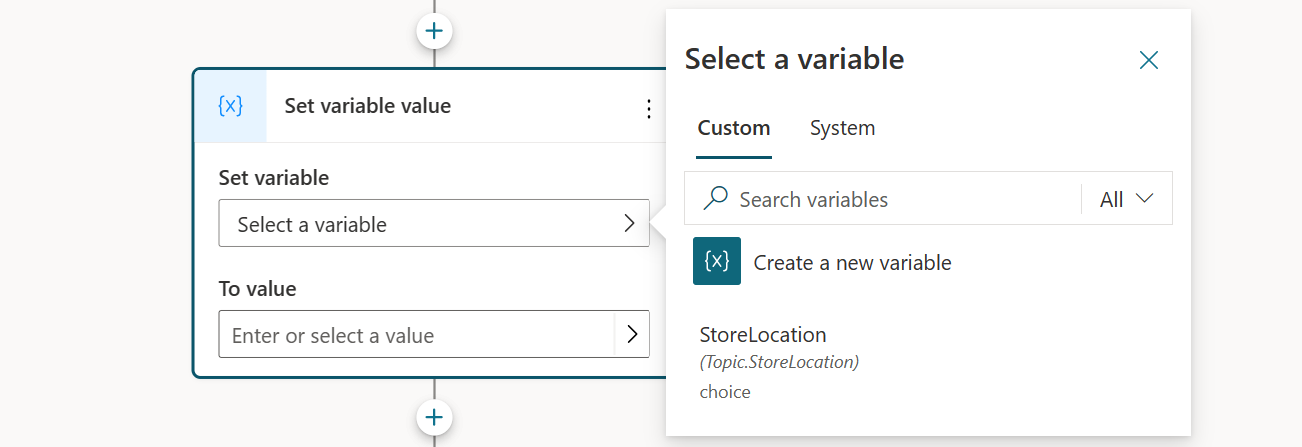
Napisz pomocnika w YAML
Włączono obsługę zespołów multidyscyplinarnych w Copilot Studio. Te zespoły mogą być autorami rozmów z użyciem zarówno narzędzia do tworzenia interfejsu graficznego (GUI), jak i widoku kodu. W interfejsie GUI są używane bogate odpowiedzi, karty adaptacyjne i nie tylko do użytku przez wszystkich użytkowników. Deweloperzy mogą przełączać się do widoku kodu w widoku temat w czasie rzeczywistym, aby bezpośrednio utworzyć lub edytować YAML odwołujący się do interfejsu.
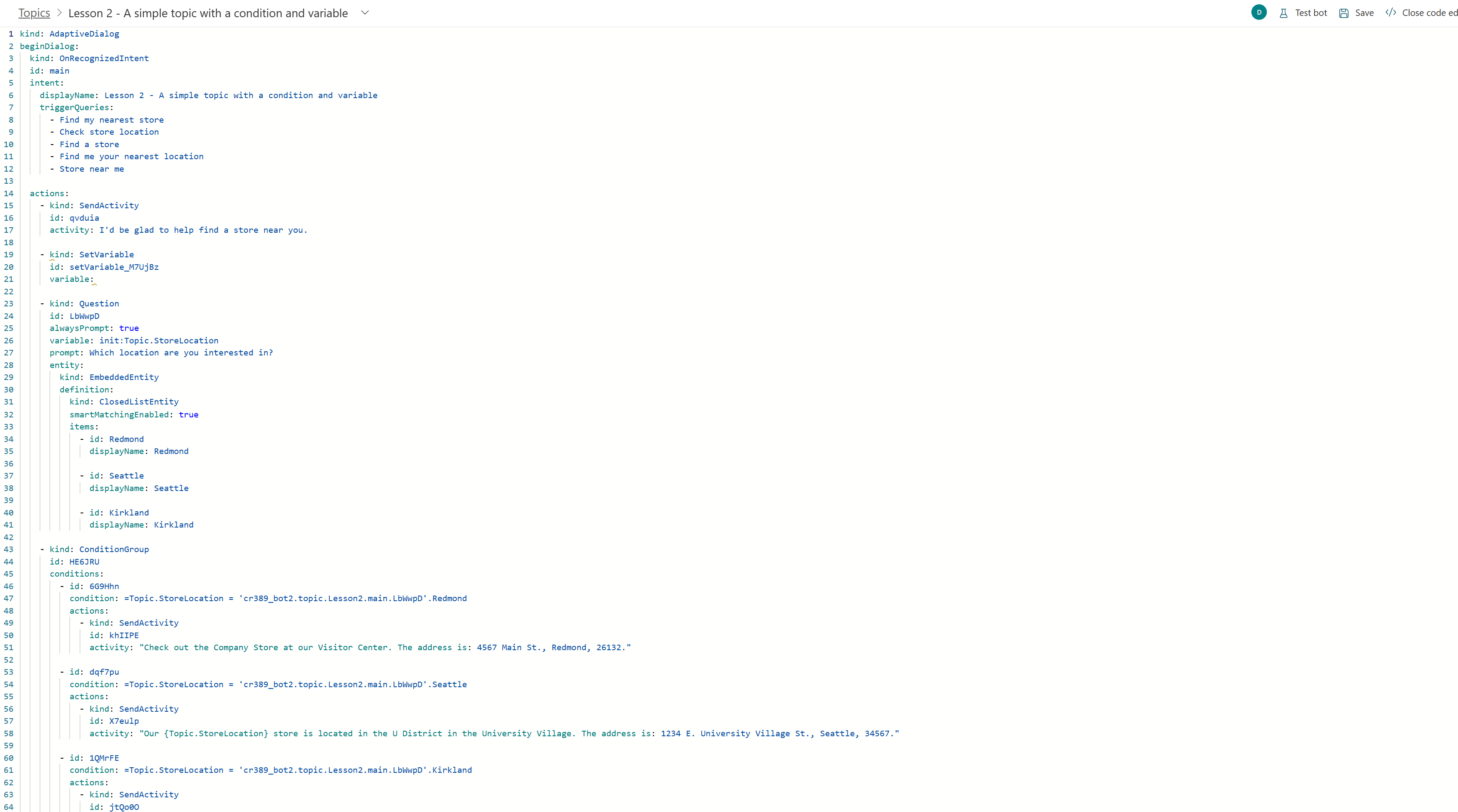
Wydarzenia
Wydarzenia wprowadzają w interfejsie internetowym Copilot Studio dodatkowe możliwości tworzenia konwersacji i zarządzanie nią. Tradycyjnie, wyzwalane frazy są używane do wykrywania zamiarów z zdania lub słowa wyzwolonego, a najlepiej dopasowywane do znalezionego tematu. Zdarzenia to alternatywny sposób zarządzania zdarzeniami wysyłanymi lub odbieranymi od użytkownika lub systemów alternatywnych.
Funkcje z włączonym GPT
Poprawione konwersacje (wersja zapoznawcza): twórcy/autorów pomocnika są uprawnieni do tworzenia przydatnego pomocnika w ciągu kilku sekund, łącząc go z danymi (np. witryną sieci Web dostępną publicznie), co umożliwia pomocnikom generowanie odpowiedzi na pytania przy użyciu tego źródła danych. Można użyć tej funkcji w tworzeniu pomocnika lub w sekcji „Funkcje AI” w ustawieniach pomocnika.
Pomocnik (wersja zapoznawcza): tworzenie pomocników z interfejsem AI jest uproszczone, przy użyciu funkcji pomocnika w Copilot Studio. W najnowszym wydaniu twórcy pomocnika mogą teraz używać pomocnika na ekranie temat podczas tworzenia nowego tematu, wprowadzając nazwy i początkowy monit do utworzenia tematu bezpośrednio w programie Copilot Studio. Twórcy/autorzy pomocnika mogą także użyć przycisku Pomocnik w obszarze temat, aby otworzyć panel pomocnika z boku ekranu tworzenia w celu zaktualizowania tematu przy użyciu języka naturalnego, w tym wybrać określone węzły.
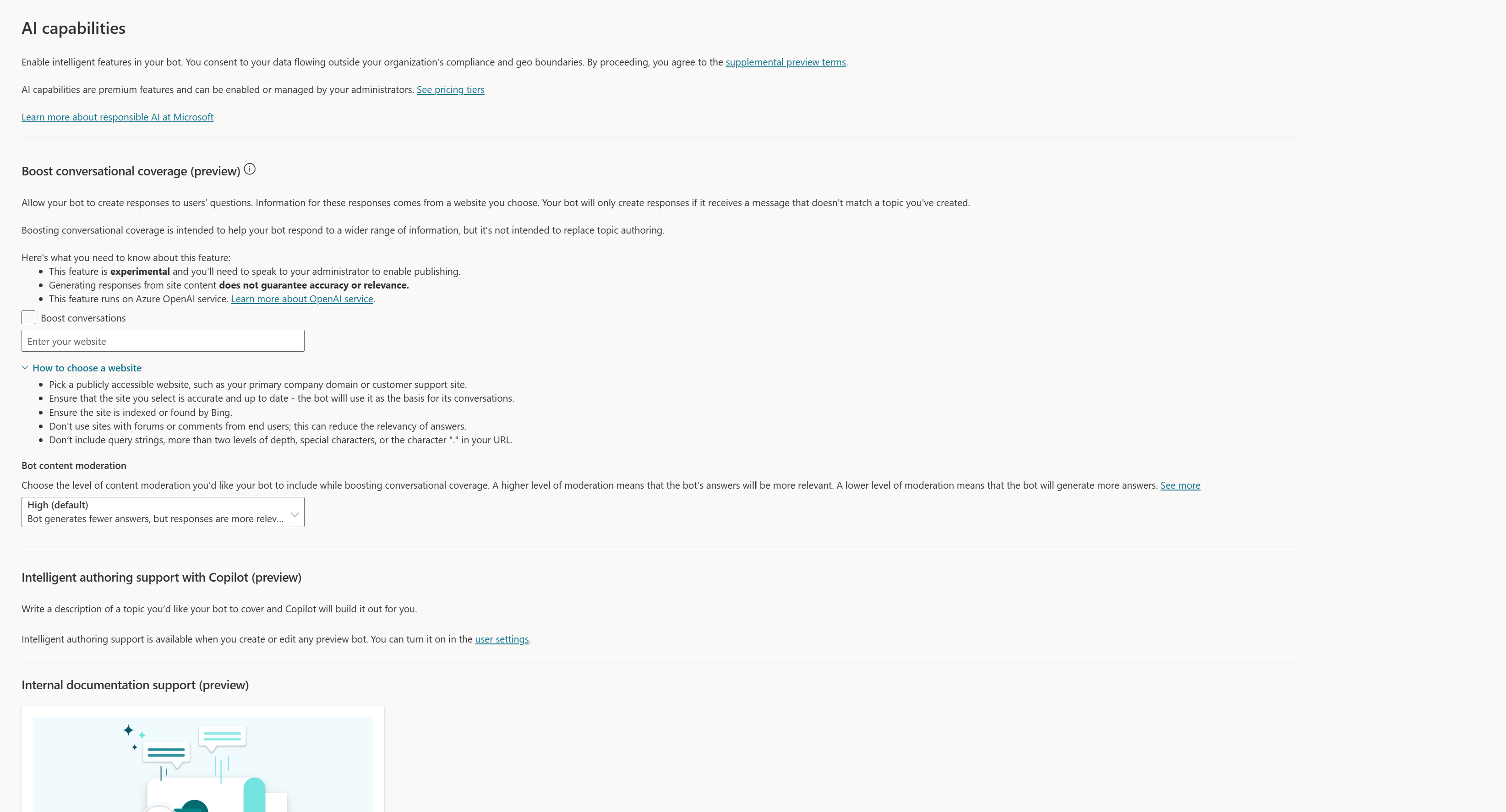
Domyślnie integracja Application Insights
Domyślnie Application Insights jest zintegrowane z programem Copilot Studio. Program Application Insights umożliwia administratorom monitorowanie wydajności aplikacji. Copilot Studio umożliwia administratorom aktywne zrozumienie sposobu działania aplikacji oraz reaktywne przeglądanie analiz przyczyn głównych i ustalanie przyczyn zdarzenia. W Copilot Studio administratorzy mogą połączyć swoich pomocników z wystąpieniem Application Insights w obszarze ustawień przy użyciu ciągu połączenia. Następnie administrator określa, czy domyślnie mają być rejestrowanie wiadomości przychodzących i wychodzących, właściwości działania poufnego i akcji węzła. Ponadto autorzy pomocników mogą rejestrować zdarzenia niestandardowe i ich właściwości przy użyciu nowego węzła „Rejestruj niestandardowe zdarzenie telemetryczne”.
Jak rozpocząć pracę z strukturalnym uczeniem się i ujednoliconym tworzeniem Copilot Studio
W dniu szkolenia rozpoczynamy nowe szkolenie Copilot Studio in a Day w Microsoft Learn, aby pomóc Ci rozpocząć szkolenie o ustalonej strukturze usługi Copilot Studio. Szkolenie Copilot Studio in a Day zawiera także konkretny materiał dla instruktorów. Obecnie dostępnych tutaj materiałów jest dostępnych podgląd, dzięki którym czytelnicy mogą korzystać z wybranych materiałów, których mogą używać do rozpoczęcia pracy. Ponadto partnerzy Microsoft szkolą się w zakresie naszej najnowszej wersji Copilot Studio, które przyjdą w czerwcu, więc sprawdź ich wydarzenia na stronie Wydarzenia firmy Microsoft. (Uwaga: podczas rezerwacji upewnij się, która wersja jest kierowana na zdarzenie).
Migrowanie klasycznych botów Power Virtual Agents
Zobacz Klonowanie istniejącego klasycznego bota Power Virtual Agents do pomocnika Copilot Studio.
Wskazówki dotyczące testowania w ujednoliconego tworzenia Copilot Studio
W przypadku każdej aplikacji ważne jest, aby firmy zapewniły wystarczającą ilość czasu w procesie migracji na wykonanie odpowiednich testów. Odpowiednie testowanie zależy od typu pomocnika i rozmowy budowania firmy wraz z inną lub połączeniową infrastrukturą i technologią. Rozważając migrację do ujednoliconego tworzenia treści, upewnij się, że struktura testowania i procesy w Twojej organizacji umożliwiają testowanie pomocników, choćby i prostych pomocników.
Metody testowania i wdrażania
Dostępnych jest wiele zasobów ułatwiających wdrażanie technologii aplikacji biznesowych i najlepszych praktyk związanych z wykorzystaniem projektów konwersacyjnych Copilot Studio. Skorzystaj z poniższych łączy, aby dowiedzieć się więcej:
Ostrzeżenie
Przed wdrożeniem zmigrowanych klasycznych botów produkcyjnych należy się upewnić, że wszystkie testy zostały zakończone i zostały zmigrowane zgodnie z zasadami organizacyjnymi.
Zalecenia dotyczące pracy z pomocą techniczną firmy Microsoft
Zgłoszenie wszelkich problemów do Microsoft powinno zawierać migawkę pomocnika, którą można znaleźć w panelu testowania i metadanych pomocnika, znalezionych w sekcji Szczegółach pomocnika obszaru zarządzania pomocnika w Zaawansowane, takie jak Identyfikator środowiska, Identyfikator dzierżawcy, Identyfikator aplikacji bota.
Opinia
Dostępne już wkrótce: W 2024 r. będziemy stopniowo wycofywać zgłoszenia z serwisu GitHub jako mechanizm przesyłania opinii na temat zawartości i zastępować go nowym systemem opinii. Aby uzyskać więcej informacji, sprawdź: https://aka.ms/ContentUserFeedback.
Prześlij i wyświetl opinię dla